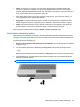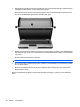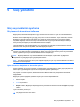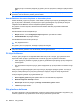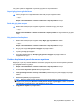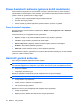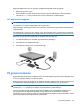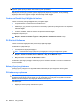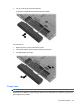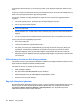HP EliteBook User Guide - Windows 7
Güç planı ayarlarını değiştirebilir veya kendi güç planınızı oluşturabilirsiniz.
Geçerli güç planını görüntüleme
▲
Görev çubuğunun en sağındaki bildirim alanında pil ölçer simgesini tıklatın.
– veya –
Başlat > Denetim Masası > Sistem ve Güvenlik > Güç Seçenekleri’ni seçin.
Farklı bir güç planı seçme
▲
Bildirim alanındaki pil ölçer simgesini sağ tıklatın ve listeden bir güç planı seçin.
– veya –
Başlat > Denetim Masası > Sistem ve Güvenlik > Güç Seçenekleri’ni seçip listeden bir güç planı
seçin.
Güç planlarını özelleştirme
1. Bildirim alanındaki pil ölçer simgesini tıklatıp Diğer güç seçenekleri’ni tıklatın.
– veya –
Başlat > Denetim Masası > Sistem ve Güvenlik > Güç Seçenekleri’ni seçin.
2. Bir güç planı seçip Plan ayarlarını değiştir seçeneğini tıklatın.
3. Ayarları gerektiği gibi değiştirin.
4. Ek ayarları değiştirmek için, Gelişmiş güç ayarlarını değiştir seçeneğini tıklatın ve
değişikliklerinizi yapın.
Yeniden başlatmada parola koruması ayarlama
Bilgisayarı, Uyku veya Hazırda Bekletme modundan çıktığında bir parola soracak şekilde ayarlamak
için aşağıdaki adımları uygulayın:
1. Başlat > Denetim Masası > Sistem ve Güvenlik > Güç Seçenekleri’ni seçin.
2. Sol bölmedeki Uyanırken parola iste seçeneğini tıklatın.
3. Change Settings that are currently unavailable (Kullanılamayan ayarları değiştir) seçeneğini
belirtin.
4. Parola sor (önerilir) seçeneğini tıklatın.
NOT: Kullanıcı hesabı parolası oluşturmanız veya varolan kullanıcı hesabı parolanızı
değiştirmeniz gerekiyorsa Kullanıcı hesabı parolası oluştur veya değiştir’i tıklatın ve ekranda
görüntülenen yönergeleri izleyin. Aksi takdirde 5. adıma gidin.
5. Değişiklikleri kaydet seçeneğini tıklatın.
Güç seçeneklerini ayarlama 63